Efnisyfirlit
Einn af stóru kostunum við stafræna list umfram hefðbundna myndlist er hversu auðvelt það er að breyta litum listaverka. Skilningur á þessari tækni opnar fyrir óendanlega listræna möguleika; þú gætir notað það til að gera tilraunir með litina í málverkunum þínum, gera einfaldar ljósmyndaleiðréttingar eða búa til hvaða fjölda annarra óhlutbundinna litatjáninga sem er.
Fyrir byrjendur í stafrænni list lítur þessi tækni frekar háþróuð út en hún er frekar einföld að læra. Flest þekktur málningarhugbúnaður er með svipað tól og Recolor tól paint.net er eitt af þeim leiðandi og vel stjórnandi.
Þessi kennsla mun einbeita sér að Recolor tólinu, en það eru nokkur verkfæri á paint.net sem eru hjálpleg þegar þú ert að breyta litum listaverksins þíns og við munum snerta Hue/Saturation aðlögunina sem og Töfrasprotann tólið .
Breyting á litum í Paint.NET Með því að nota Recolor Tool
Paint.net er niðurhalað forrit, svo vertu viss um að þú hafir paint.net uppsett og uppfært ef þörf krefur. Fyrir þessa kennslu mun ég nota útgáfu 4.3.12 og sumar eldri útgáfur munu virka aðeins öðruvísi.
Skref 1: Með listaverkið þitt opið í paint.net skaltu setja upp vinnusvæðið þitt og vertu viss um að Litir glugginn sé opinn. Ef það er það ekki skaltu velja litahjólið efst í hægra horninu í glugganum.

Skjámyndin var tekin á paint.net
Skref 2: Frá vinstri höndtækjastikan veldu Recolor tólið. Lyklaborðsflýtivísan fyrir þetta tól er R .

Skref 3: Settu upp burstastillingarnar þínar. Það fer eftir stærð og magni litabreytinga á svæðinu sem þú ert að endurlita skaltu stilla breidd , hörku og þol .
Umburðarþol lýsir því hversu líkir punktarnir verða að vera litnum sem skipt er um. Stillt á 0% verða aðeins nákvæmar samsvörun endurlitaðar og við 100% verða allir pixlar endurlitaðir.
Þegar þú færir eftir tækjastikunni, gefur Alfahamur umburðarlyndis þér möguleika á milli For margfölduð og Beint . Þetta hefur áhrif á val á gagnsæjum pixlum.
Næstu tákn eru Sampling Once og Sampling Secondary Color . Við förum yfir báðar stillingarnar.
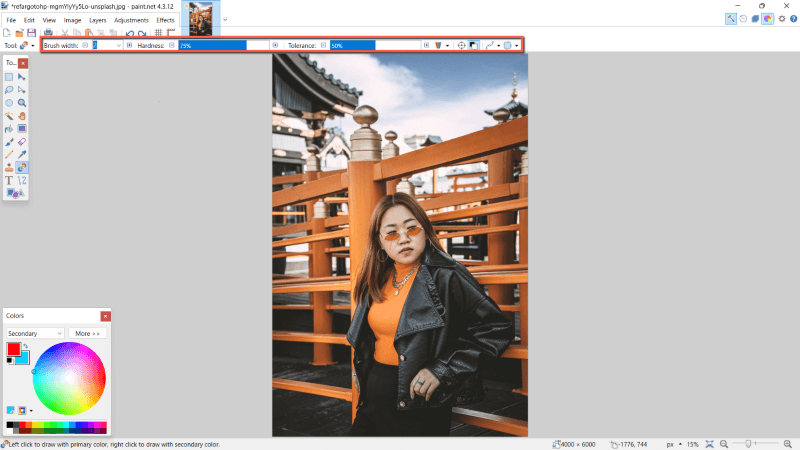
Skref 4: Veldu æskilega Aðallitir og Aukalitir .
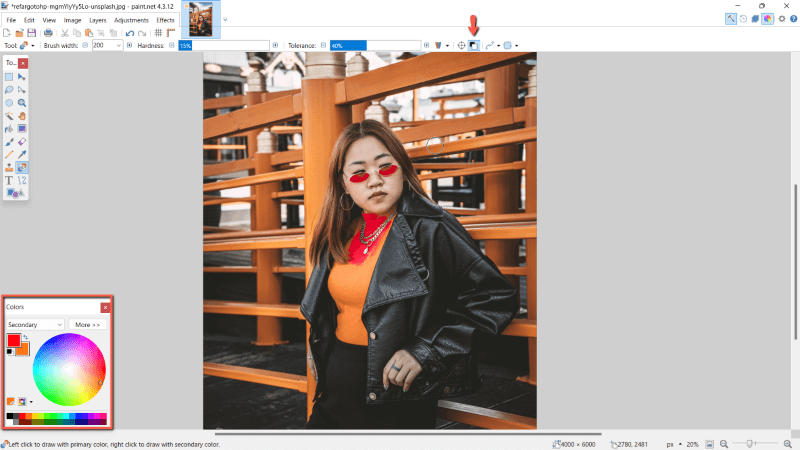
Þegar þú notar Sampling Once muntu geta málað með báðum litum.
Þegar þú notar Sampling Secondary Color muntu mála með aðallitnum og aukaliturinn verður tekinn sýni og endurlitaður. Til dæmis, með rautt sem aðallit og appelsínugult sem aukalit, verður appelsínugulum pixlum skipt út fyrir rauða.
Skref 5: Málaðu yfir pixlana sem þú vilt skipta út.
Með Sampling Once valið, vinstrismelltu og dragðu til að mála með aðallitnum eða hægrismelltu og dragðu til að mála með aukalitnum. Fyrsta svæðið sem þúsmelltu á meðan þú málar er liturinn sem verður skipt út.
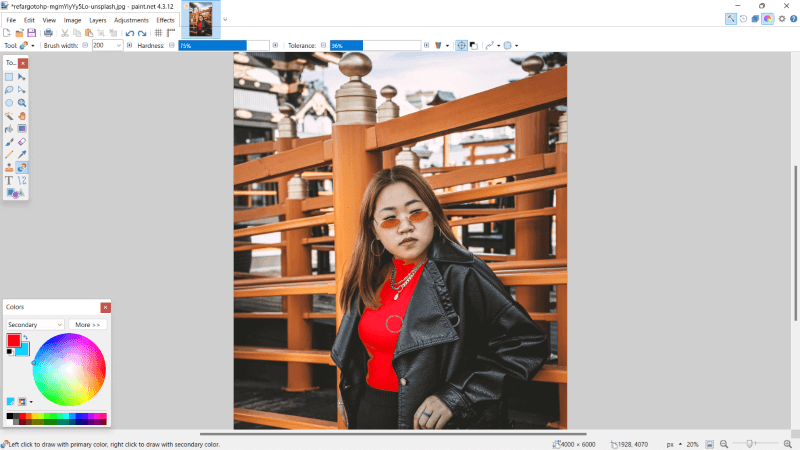
Þessi aðgerð mun virka á svipaðan hátt með Sampling Secondary Color , frekar en að skipta út litnum sem þú smelltir á í myndinni , það mun aðeins skipta um aukalit. Með því að hægrismella er hlutverkum litanna snúið við.
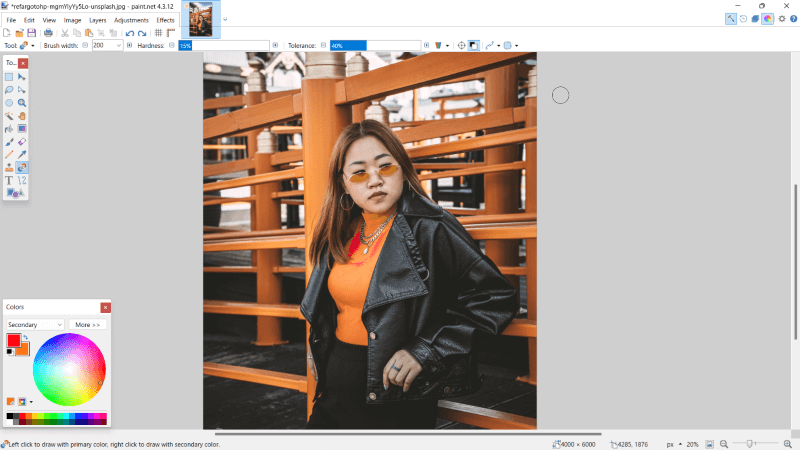
Skref 6: Vista verkið þitt með því að fletta í Skrá í valmyndastikunni og úr dropanum -niður valmynd með því að velja Vista sem . Að öðrum kosti skaltu ýta á lyklaborðið CTRL og S .

Viðbótarráðgjöf
Ef það er áskorun að mála aðeins yfir rétta svæðið , gæti verið gagnlegt að teikna val fyrst. Í þessu tilviki muntu líklega vilja vinna með Lasso Select tólinu eða Magic Wand tólinu sem er staðsett á tækjastikunni til vinstri.
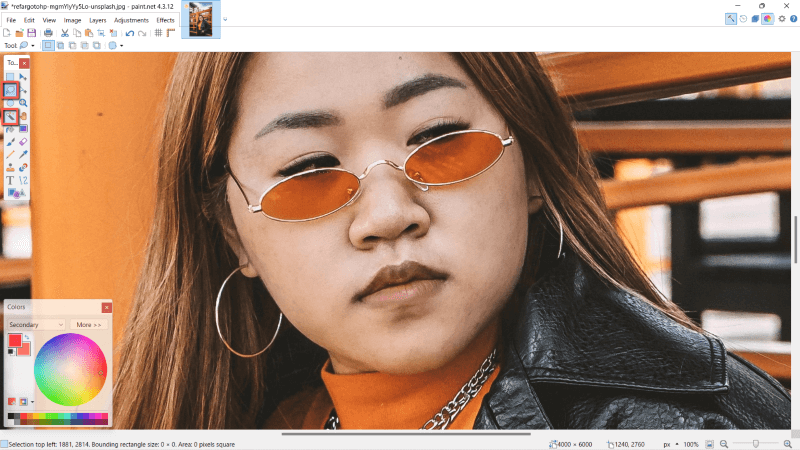
Önnur leið til að skipta fljótt um liti vinnunnar er í gegnum aðlögun. Til að nota þessa tækni, farðu á flipann Aðlögun á valmyndastikunni og veldu Hue/Saturation .

Lokahugsanir
It getur tekið nokkrar tilraunir til að ná fullum tökum, en að endurlita listaverk er ótrúlega gagnleg tækni til að þekkja. Með þetta í verkfærakistunni þinni verður auðveldara að endurvinna ófullnægjandi litarefni eða taka listaverkin þín á annað stig með óvæntri abstrakt.
Heldurðu að endurlitunartól paint.net sé gagnlegt? Deildu sjónarhorni þínu í athugasemdunum og láttu okkur vita ef þig vantar eitthvaðskýrt.

